Θέλετε να εμφανίσετε ασύρματα την οθόνη του τηλεφώνου ή του υπολογιστή σας στην τηλεόρασή σας; Υπάρχουν δύο δημοφιλείς επιλογές για να το κάνετε - Miracast και Chromecast. Και οι δύο επιλογές προσφέρουν δυνατότητες ασύρματου κατοπτρισμού οθόνης, αλλά διαφέρουν ως προς τη λειτουργικότητα. Το Miracast επιτρέπει μια απευθείας σύνδεση Wi-Fi μεταξύ συσκευών. Αντίθετα, το Chromecast χρησιμοποιεί ένα δίκτυο Wi-Fi και μια συσκευή δέκτη συνδεδεμένη στην τηλεόραση.
Αυτή η ανάρτηση θα εξερευνήσει το διαφορές μεταξύ Miracast και Chromecast, συζητήστε πότε να χρησιμοποιήσετε κάθε επιλογή και πώς μπορούν να βελτιώσουν την εμπειρία προβολής σας.
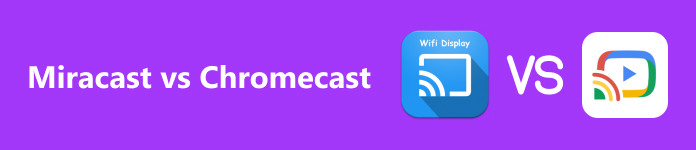
- Μέρος 1: Miracast εναντίον Chromecast – Λεπτομερής διαφορά
- Μέρος 2: Λειτουργεί το Chromecast με το Miracast;
- Μέρος 3: Μπόνους: Κοινή χρήση οθόνης ενός τηλεφώνου στον υπολογιστή σας
- Μέρος 4: Συχνές ερωτήσεις σχετικά με το Miracast εναντίον του Chromecast
Μέρος 1. Miracast εναντίον Chromecast – Λεπτομερής διαφορά
Το Miracast και το Chromecast είναι δημοφιλείς τεχνολογίες που σας επιτρέπουν να κάνετε ροή περιεχομένου από τις συσκευές σας σε τηλεόραση ή οθόνη. Το Miracast είναι ένα πρότυπο ασύρματης οθόνης που βοηθά τους χρήστες να αντικατοπτρίζουν την οθόνη του smartphone, του tablet ή του υπολογιστή τους σε μια τηλεόραση, ενώ το Chromecast είναι μια συσκευή τύπου dongle που έχει τοποθετηθεί στη θύρα HDMI της τηλεόρασής σας. Σας επιτρέπει να κάνετε ροή περιεχομένου από την κινητή συσκευή ή τον υπολογιστή σας. Για πιο λεπτομερείς πληροφορίες σχετικά με τις διαφορές μεταξύ του Miracast και του Chromecast, ακολουθεί μια ανάλυση της σύγκρισης τους:
| Χαρακτηριστικά | Miracast | Chromecast |
|---|---|---|
| Λειτουργία | Το Miracast είναι πιο κατάλληλο για δυνατότητες προβολής "point-to-point". | Βασίζεται σε ένα δίκτυο Wi-Fi και μια συσκευή δέκτη συνδεδεμένη στην τηλεόραση. |
| Επιχείρηση | Λειτουργεί με τη δημιουργία μιας απλής σύνδεσης μεταξύ μιας συσκευής τηλεφώνου και της τηλεόρασης. | Απαιτείται μια συσκευή αποστολέα (τηλέφωνο, tablet ή υπολογιστής) για την εκκίνηση της ροής και μια συσκευή δέκτη συνδεδεμένη στη θύρα HDMI της τηλεόρασης. |
| 💪 Βελτίωση της απόδοσης στην άσκηση | Το Miracast προσφέρει κατοπτρισμό οθόνης σε πραγματικό χρόνο με ελάχιστη καθυστέρηση και μετάδοση βίντεο και ήχου υψηλής ποιότητας. Περιλαμβάνει αναλύσεις 720p και 1080p HD. | Το Chromecast παρέχει μια πιο ομαλή εμπειρία ροής και υποστηρίζει περιεχόμενο ανάλυσης έως και 4K λόγω της εξάρτησής του από ένα δίκτυο Wi-Fi. |
| Συμβατότητα | Windows, Android και μερικές έξυπνες τηλεοράσεις. | Windows, Android, IOS και Mac. |
Επί πλέον?
Το Miracast σάς επιτρέπει να αντικατοπτρίζετε ολόκληρη την οθόνη της συσκευής σας, συμπεριλαμβανομένων εφαρμογών, παιχνιδιών και βίντεο. Αντίθετα, το Chromecast σάς επιτρέπει να κάνετε ροή περιεχομένου από συγκεκριμένες εφαρμογές και υπηρεσίες όπως το Netflix, το YouTube και το Spotify. Το Miracast δεν απαιτεί πρόσθετο υλικό, ενώ το Chromecast απαιτεί ένα dongle που συνδέεται στη θύρα HDMI της τηλεόρασής σας.
Στη συνέχεια, όμως, η επιλογή να κάνετε dongle Miracast Chromecast εξαρτάται από τις ανάγκες και τις προτιμήσεις σας. Εάν θέλετε μια απλή και άμεση ασύρματη σύνδεση, το Miracast είναι μια εξαιρετική επιλογή, ενώ το Chromecast προσφέρει περισσότερες δυνατότητες και καλύτερη εμπειρία χρήστη για όσους θέλουν να κάνουν ροή περιεχομένου από συγκεκριμένες εφαρμογές και υπηρεσίες.
Μέρος 2. Λειτουργεί το Chromecast με το Miracast;
Μία από τις πιο συνηθισμένες ερωτήσεις των χρηστών είναι εάν το Chromecast λειτουργεί με το Miracast. Η σύντομη απάντηση είναι όχι. Το Chromecast και το Miracast είναι δύο διαφορετικές τεχνολογίες και δεν είναι συμβατές μεταξύ τους. Το Chromecast χρησιμοποιεί την αποκλειστική τεχνολογία μετάδοσης της Google, ενώ το Miracast είναι ένα πρότυπο που αναπτύχθηκε από την Wi-Fi Alliance.
Όπως αναφέρθηκε, το Chromecast λειτουργεί με τη δημιουργία μιας άμεσης σύνδεσης μεταξύ των συσκευών αποστολέα και παραλήπτη (Chromecast dongle ή τηλεόραση με δυνατότητα Chromecast) μέσω Wi-Fi. Η συσκευή αποστολέα στέλνει ένα σήμα στη συσκευή Chromecast, ανακτώντας το περιεχόμενο του Διαδικτύου και το μεταδίδει σε ροή στην τηλεόραση. Από την άλλη πλευρά, το Miracast χρησιμοποιεί το Wi-Fi Direct για να δημιουργήσει μια απευθείας ασύρματη σύνδεση μεταξύ της συσκευής αποστολέα και της συσκευής δέκτη Miracast (τηλεόραση ή dongle). Η συσκευή αποστολέα αντικατοπτρίζει την οθόνη της στη συσκευή δέκτη, εμφανίζοντας το περιεχόμενο στην τηλεόραση.
Οι τεχνικές διαφορές μεταξύ της υποστήριξης Chromecast Miracast είναι σημαντικές.
Chromecast έχει σχεδιαστεί για να λειτουργεί με συγκεκριμένες εφαρμογές που υποστηρίζουν μετάδοση, όπως το YouTube, το Netflix και οι Ταινίες Google Play. Υποστηρίζει επίσης ήχο πολλών δωματίων και μπορεί να ελεγχθεί μέσω μιας συσκευής Google Home. Χρησιμοποιεί τον κωδικοποιητή H.264 για βίντεο και AAC για ήχο και υποστηρίζει την υψηλότερη ανάλυση 1080p στα 60 FPS.
Miracast είναι μια πιο ευέλικτη τεχνολογία που μπορεί να αντικατοπτρίζει οποιοδήποτε περιεχόμενο από τη συσκευή του αποστολέα στην τηλεόραση, συμπεριλαμβανομένων παιχνιδιών, παρουσιάσεων και βίντεο. Υποστηρίζει ανάλυση HD 4K στα 30 fps και χρησιμοποιεί μια ποικιλία κωδικοποιητών, συμπεριλαμβανομένων των H.264, H.265 και VP8.
Για να δείξουμε τη διαφορά μεταξύ των δύο τεχνολογιών, ας εξετάσουμε ένα παράδειγμα.
Ας υποθέσουμε ότι θέλετε να μεταδώσετε ένα βίντεο YouTube από το smartphone σας στην τηλεόρασή σας. Εάν διαθέτετε Chromecast, μπορείτε να ανοίξετε την πλατφόρμα YouTube στο τηλέφωνό σας, να επιλέξετε το βίντεο που θέλετε να παρακολουθήσετε και να πατήσετε το Εκμαγείο κουμπί για να το παρακολουθήσετε στην τηλεόρασή σας. Εάν διαθέτετε τηλεόραση με δυνατότητα Miracast, μπορείτε να ενεργοποιήσετε τον κατοπτρισμό οθόνης στο τηλέφωνό σας και να αντικατοπτρίσετε την οθόνη του τηλεφώνου σας στην τηλεόραση. Ενώ και οι δύο μέθοδοι επιτυγχάνουν το ίδιο αποτέλεσμα, το Chromecast παρέχει μια πιο απρόσκοπτη και φιλική προς τον χρήστη εμπειρία, ενώ το Miracast παρέχει μεγαλύτερη ευελιξία και ευελιξία.
Μέρος 3. Μπόνους: Κοινή χρήση οθόνης ενός τηλεφώνου στον υπολογιστή σας
Οι κορυφαίες επιλογές για τον κατοπτρισμό της οθόνης σας σε άλλη οθόνη περιλαμβάνουν το Airplay, το Chromecast και το Miracast. Ωστόσο, μια εναλλακτική επιλογή είναι η Apeaksoft Phone Mirror εργαλείο, το οποίο σας επιτρέπει να αντικατοπτρίζετε την οθόνη του τηλεφώνου σας σε υπολογιστή ή Mac. Αυτή η εφαρμογή επιτρέπει την ασύρματη ή καλωδιακή σύνδεση μεταξύ της κινητής συσκευής και του υπολογιστή σας, καθιστώντας την χρήσιμη για διάφορους σκοπούς, όπως η παρουσίαση περιεχομένου από το τηλέφωνό σας σε μεγαλύτερη οθόνη.
Η εγκατάσταση είναι εύκολη καθώς αυτό το λογισμικό πρέπει απλώς να εγκατασταθεί στον υπολογιστή σας. Μόλις εκκινηθεί και συνδεθεί, η συσκευή σας θα αντικατοπτρίζει αμέσως όλες τις δραστηριότητές σας στην οθόνη του τηλεφώνου σας στη συνδεδεμένη συσκευή. Ακολουθεί ένας οδηγός βήμα προς βήμα για τον τρόπο χρήσης του.
Βήμα 1 Εκκινήστε το λογισμικό Screen Mirror
Πρώτα, κατεβάστε και εγκαταστήστε το λογισμικό Apeaksoft Mirror στον υπολογιστή ή στο Mac σας. Μετά από αυτό, ξεκινήστε το πρόγραμμα για να ξεκινήσει η διαδικασία κατοπτρισμού. Επιλέξτε από την επιλογή ποια συσκευή τηλεφώνου θα χρησιμοποιηθεί για κατοπτρισμό οθόνης.
Βήμα 2 Επιλέξτε τη μέθοδο σύνδεσης
Στη συνέχεια, επιλέξτε ποια μέθοδο αντικατοπτρισμού οθόνης θα χρησιμοποιήσετε, μέσω σύνδεσης Wi-Fi ή USB. Αφού επιλέξετε την επιθυμητή μέθοδο για την αντίστοιχη τηλεφωνική σας συσκευή, μια εύχρηστη οδηγία θα σας καθοδηγήσει. Απλώς ακολουθήστε τον οδηγό για να ολοκληρώσετε τη διαδικασία εγκατάστασης.

Βήμα 3 Κατεβάστε την αντίστοιχη εφαρμογή στο τηλέφωνό σας
Μετά τη διαδικασία εγκατάστασης, πρέπει να κάνετε λήψη και εγκατάσταση του Καθρέφτης fonelab εφαρμογή στο τηλέφωνό σας. Στη συνέχεια, ανοίξτε την εφαρμογή για να λάβετε ένα αίτημα σύνδεσης από τον υπολογιστή σας. Αποδεχτείτε το αίτημα σύνδεσης. Το τηλέφωνό σας θα σας επιτρέψει να ξεκινήσετε την κοινή χρήση οθόνης με τον υπολογιστή σας.
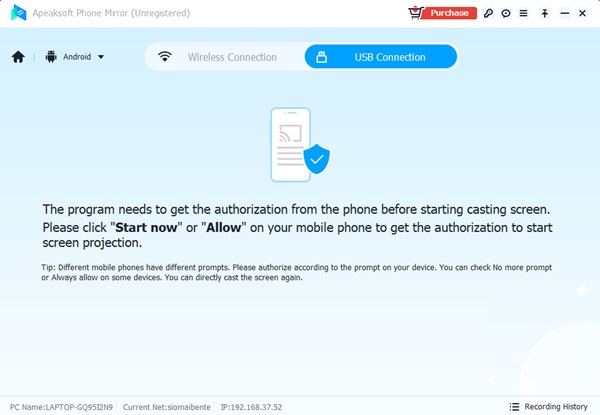
Βήμα 4 Ξεκινήστε το Screen Mirroring και τον έλεγχο
Για να ξεκινήσετε τον κατοπτρισμό οθόνης, πατήστε το Οθόνη Cast κουμπί για να ξεκινήσει η διαδικασία κατοπτρισμού. Μόλις ξεκινήσει η διαδικασία κατοπτρισμού, μπορείτε να ελέγχετε το τηλέφωνό σας απευθείας από τον υπολογιστή σας. Κάθε ενέργεια που κάνετε στο τηλέφωνό σας, όπως σάρωση, πάτημα ή πληκτρολόγηση, θα αντικατοπτρίζεται στην οθόνη του υπολογιστή σας.
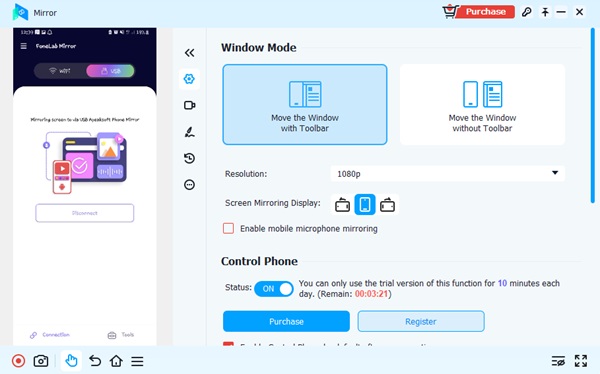
Μέρος 4. Συχνές ερωτήσεις σχετικά με το Miracast εναντίον του Chromecast
Είναι ασφαλής η κοινή χρήση οθόνης του τηλεφώνου μου σε υπολογιστή;
Με το Miracast vs Chromecast 2015, η κοινή χρήση οθόνης του τηλεφώνου σας σε υπολογιστή είναι γενικά. Αυτές οι συσκευές χρησιμοποιούν ασφαλείς συνδέσεις για τη μετάδοση δεδομένων μέσω Wi-Fi. Επίσης, και οι δύο επιλογές διαθέτουν πρωτόκολλα κρυπτογράφησης για την προστασία του απορρήτου σας.
Γιατί το Miracast δεν υποστηρίζεται σε όλες τις συσκευές;
Το Miracast απαιτεί υποστήριξη υλικού τόσο από τη συσκευή εκπομπής (τηλέφωνο) όσο και από τη συσκευή λήψης. Σε αντίθεση με το Chromecast, το οποίο βασίζεται σε ένα εξωτερικό dongle, το Miracast απαιτεί ενσωματωμένη υποστήριξη στις ίδιες τις συσκευές.
Μπορεί το Chromecast να έχει πολλές συσκευές συνδεδεμένες σε αυτό ταυτόχρονα;
Όχι, το Chromecast υποστηρίζει μόνο μία σύνδεση συσκευής κάθε φορά. Η σύνδεση σε πολλές συσκευές μπορεί να προκαλέσει διενέξεις και διακοπές στη διαδικασία ροής.
Συμπέρασμα
Είτε το επιλέξετε Miracast ή Chromecast, ή κοινή χρήση οθόνης στον υπολογιστή σας, υπάρχουν πολλές επιλογές για κοινή χρήση της οθόνης του τηλεφώνου σας σε μεγαλύτερη οθόνη. Απλώς επιλέξτε αυτό που ανταποκρίνεται καλύτερα στις προτιμήσεις και τις ανάγκες σας.




